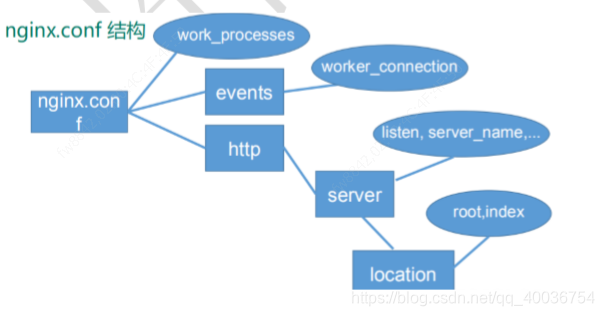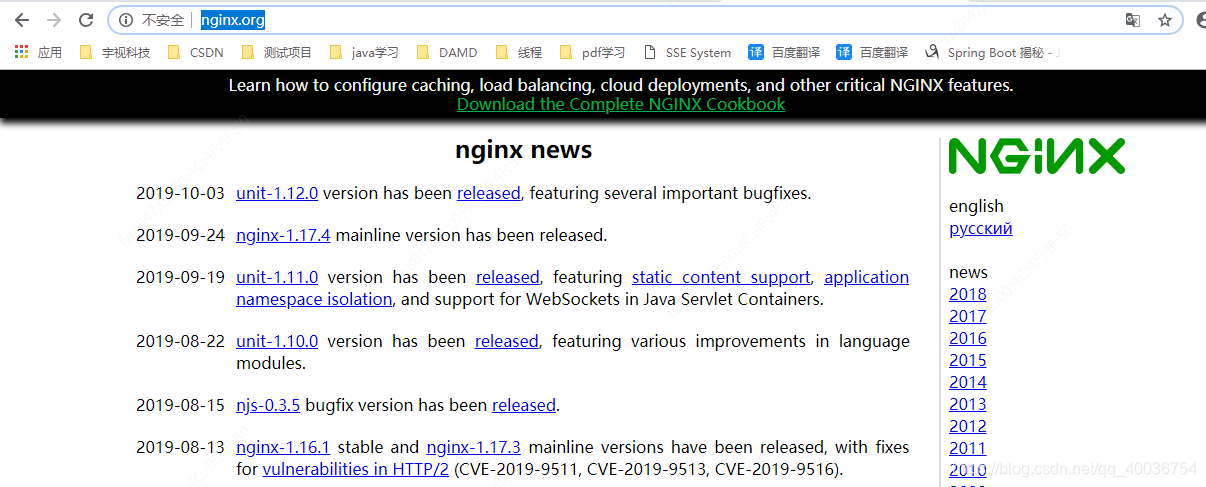尚硅谷 | Nginx | 学习笔记
尚硅谷Nginx教程由浅入深(一套打通丨初学者也可掌握)_哔哩哔哩_bilibili
文章目录
- [尚硅谷 | Nginx | 学习笔记](#尚硅谷 | Nginx | 学习笔记)
-
- 一、Nginx相关概念
- [二、Nginx 的安装(Linux:centos为例)](#二、Nginx 的安装(Linux:centos为例))
-
- [1. 准备工作](#1. 准备工作)
- [2. 开始安装](#2. 开始安装)
- [3. 运行nginx](#3. 运行nginx)
- [4. 防火墙问题](#4. 防火墙问题)
- [三、 Nginx 的常用命令和配置文件](#三、 Nginx 的常用命令和配置文件)
-
- [1. Nginx常用命令](#1. Nginx常用命令)
-
- [a. 使用nginx操作命令前提](#a. 使用nginx操作命令前提)
- [b. 查看 nginx 的版本号](#b. 查看 nginx 的版本号)
- [c. 启动 nginx](#c. 启动 nginx)
- [d. 关闭nginx](#d. 关闭nginx)
- [e. 重新加载 nginx](#e. 重新加载 nginx)
- [2. Nginx配置文件](#2. Nginx配置文件)
-
- [a. 配置文件位置](#a. 配置文件位置)
- [b. nginx 的组成部分](#b. nginx 的组成部分)
- [四、 [Nginx 反向代理](https://so.csdn.net/so/search?q=Nginx 反向代理&spm=1001.2101.3001.7020) 配置实例 1.1](#四、 [Nginx 反向代理](https://so.csdn.net/so/search?q=Nginx 反向代理&spm=1001.2101.3001.7020) 配置实例 1.1)
- [五、 Nginx 反向代理 配置实例 1.2](#五、 Nginx 反向代理 配置实例 1.2)
-
- [1. 实现效果](#1. 实现效果)
- [2. 准备工作](#2. 准备工作)
-
- [a. 第一步,两个tomcat端口和测试页面](#a. 第一步,两个tomcat端口和测试页面)
- [b. 第二步,修改 nginx 的配置文件](#b. 第二步,修改 nginx 的配置文件)
- [六、 Nginx 负载均衡 配置实例 2](#六、 Nginx 负载均衡 配置实例 2)
-
- [1. 实现效果](#1. 实现效果)
- [2. 准备工作](#2. 准备工作)
-
- [a.准备两台 tomcat 服务器](#a.准备两台 tomcat 服务器)
- [b. 修改一处](#b. 修改一处)
- [c. 测试页面](#c. 测试页面)
- [3. 在 nginx 的配置文件中进行负载均衡的配置](#3. 在 nginx 的配置文件中进行负载均衡的配置)
- [4. 最终测试](#4. 最终测试)
- [4. nginx 分配服务器策略](#4. nginx 分配服务器策略)
-
- [a. 轮询(默认)](#a. 轮询(默认))
- [b. weight](#b. weight)
- [c. ip_hash](#c. ip_hash)
- [d. fair(第三方)](#d. fair(第三方))
- [七、 Nginx 动静分离 配置实例 3](#七、 Nginx 动静分离 配置实例 3)
-
- [1. 什么是动静分离](#1. 什么是动静分离)
- [2. 准备工作](#2. 准备工作)
- [3. 具体配置](#3. 具体配置)
-
- [a. 在 nginx 配置文件中进行配置](#a. 在 nginx 配置文件中进行配置)
- [4. 最终测试](#4. 最终测试)
-
- [a. 测试 image](#a. 测试 image)
- [b. 测试 www](#b. 测试 www)
- [八、 Nginx 的高可用集群](#八、 Nginx 的高可用集群)
-
- [1. 什么是nginx 高可用](#1. 什么是nginx 高可用)
- [2. 配置高可用的准备工作](#2. 配置高可用的准备工作)
- [2. 在两台服务器安装keepalived](#2. 在两台服务器安装keepalived)
- 完成高可用配置(主从配置)
-
- a) 修改 keepalived.conf 配置文件 修改 keepalived.conf 配置文件)
- b) 添加检测脚本 添加检测脚本)
- c) 开启nginx 和 keepalived 开启nginx 和 keepalived)
- [4. 最终测试](#4. 最终测试)
-
- a)在浏览器地址栏输入 虚拟 ip 地址 192.168.17.50在浏览器地址栏输入 虚拟 ip 地址 192.168.17.50)
- b)把主服务器(192.168.17.129)nginx 和 keepalived 停止,再输入 192.168.17.50把主服务器(192.168.17.129)nginx 和 keepalived 停止,再输入 192.168.17.50)
- [九、 Nginx 的原理](#九、 Nginx 的原理)
-
- [1. mater 和 worker](#1. mater 和 worker)
- [2. master-workers 的机制的好处](#2. master-workers 的机制的好处)
- [3. 设置多少个 worker](#3. 设置多少个 worker)
- [4. 连接数 worker_connection](#4. 连接数 worker_connection)
一、Nginx相关概念
1.Nginx是什么
- Nginx (engine x) 是一个高性能的HTTP和反向代理web服务器,同时也提供了IMAP/POP3/SMTP服务。Nginx是由伊戈尔·赛索耶夫为俄罗斯访问量第二的Rambler.ru站点(俄文:Рамблер)开发的,第一个公开版本0.1.0发布于2004年10月4日。其将源代码以类BSD许可证的形式发布,因它的稳定性、丰富的功能集、简单的配置文件和低系统资源的消耗而闻名。2011年6月1日,nginx 1.0.4发布。
- Nginx是一款轻量级 的Web 服务器/反向代理服务器及电子邮件(IMAP/POP3)代理服务器,在BSD-like 协议下发行。其特点是占有内存少,并发能力强,事实上nginx的并发能力在同类型的网页服务器中表现较好,中国大陆使用nginx网站用户有:百度、京东、新浪、网易、腾讯、淘宝等。
- Nginx 是高性能的 HTTP 和反向代理的web服务器,处理高并发能力是十分强大的,能经受高负 载的考验,有报告表明能支持高达 50,000 个并发连接数。
- Nginx支持热部署,启动简单,可以做到7*24不间断运行。几个月都不需要重新启动。
2.正向代理和反向代理
正向代理
Nginx 不仅可以做反向代理,实现负载均衡。还能用作正向代理来进行上网等功能。 正向代理:如果把局域网外的 Internet 想象成一个巨大的资源库,则局域网中的客户端要访 问 Internet,则需要通过代理服务器来访问,这种代理服务就称为正向代理。
- 简单一点:通过代理服务器来访问服务器的过程 就叫 正向代理。
- 需要在客户端配置代理服务器进行指定网站访问
举个例子:
我们如果要科学上网的话,就可以通过nginx代理服务器访问外网的服务器。而我们直接访问外网的服务器是访问不了的。
反向代理
- 我们只 需要将请求发送到反向代理服务器,由反向代理服务器去选择目标服务器获取数据后,在返 回给客户端 ,此时反向代理服务器和目标服务器对外就是一个服务器,暴露的是代理服务器 地址,隐藏了真实服务器 IP 地址。
- 反向代理,客户端对代理是无感知的,因为客户端不需要任何配置就可以访问。
总结
正向代理隐藏客户端,反向代理隐藏服务器端
3.负载均衡和动静分离
负载均衡
- 增加服务器的数量,然后将请求分发到各个服务器上,将原先请求集中到单个服务器上的 情况改为将请求分发到多个服务器上,将负载分发到不同的服务器,也就是我们所说的负 载均衡
- 客户端发送多个请求到服务器,服务器处理请求,有一些可能要与数据库进行交互,服 务器处理完毕后,再将结果返回给客户端。
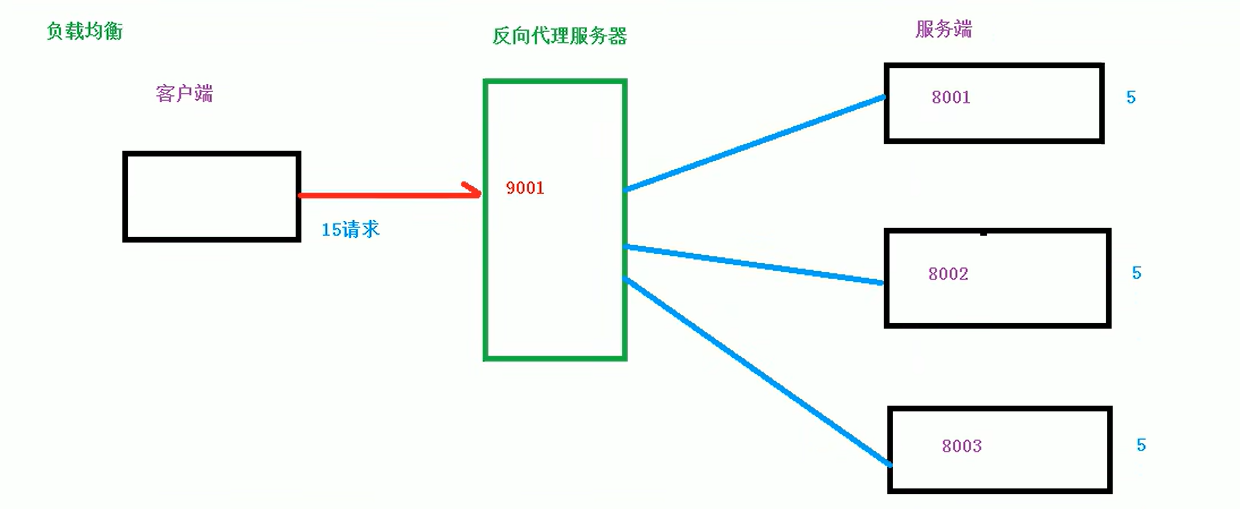
原来只有8081,有15个请求只能挨个等着处理
现在有三台,每台就只需要处理5个,用户等待的时间就会变短。
动静分离
为了加快网站的解析速度,可以把动态页面和静态页面由不同的服务器来解析,加快解析速度。降低原来单个服务器的压力。
就是把动态的资源放到专门的服务器,静态的放到别的的专门的服务器,客户访问的时候由nginx进行请求的转发。

二、Nginx 的安装(Linux:centos为例)
1. 准备工作
-
打开虚拟机,使用finallshell链接Linux操作系统
-
到nginx下载软件
-
先安装其依赖软件,最后安装nginx。
-
依赖工具:
pcre-8.3.7.tar.gz, openssl-1.0.1t.tar.gz, zlib-1.2.8.tar.gz, nginx-1.11.1.tar.gz。
我这里也提供下。
- nginx的http模块使用pcre来解析正则表达式,需要在linux上安装
pcre库 - nginx使用zlib对http包的内容进行gzip,需要在linux上安装安装
zlib库 - 安装
openssl库,让 nginx 支持 https(即在ssl协议上传输http)
- nginx的http模块使用pcre来解析正则表达式,需要在linux上安装
2. 开始安装
- 都有两种方式,一种直接下载,第二种使用解压包方式。这里大多使用解压包方式。
- 我的安装路径:/usr/feng/
- Mac系统安装请移步到这儿(和Linux安装并无多大区别):Mac os 安装 nginx 教程(success)
- 安装pcre
方式一、wget http://downloads.sourceforge.net/project/pcre/pcre/8.37/pcre-8.37.tar.gz。
方拾二、上传源码压缩包,解压、编译、安装 三部曲。
1)、解压文件, 进入pcre目录,
2)、./configure 完成后,
3)、执行命令: make && make install - 安装 openssl
下载OpenSSL的地址:
http://distfiles.macports.org/openssl/
1)、解压文件, 回到 openssl目录下,
2)、./configure 完成后,
3)、执行命令: make && make install - 安装 zlib
1)、解压文件, 回到 zlib 目录下,
2)、./configure 完成后,
3)、执行命令: make && make install - **安装 nginx **
1)、解压文件, 回到 nginx 目录下,
2)、./configure 完成后,
3)、执行命令: make && make install
3. 运行nginx
- 安装完nginx后,会在 路径
/usr/local下自动生成nginx文件夹。这是自动生成的。 - 进入这个目录:
linux
cd /usr/local/nginx目录内容如下:

- 进入sbin文件夹,里面有两个文件:
nginx和nginx.old。 - 执行命令:./nginx 即可执行
- 测试启动: ps -ef | grep nginx

已经启动。 - 查看nginx默认端口(默认为80),使用网页的形式测试,(像Tomcat一样。)
- 进入目录查看端口:cd /usr/local/nginx/conf 下的 nginx.conf文件 。这个文件也是nginx的配置文件。vim 下:
如下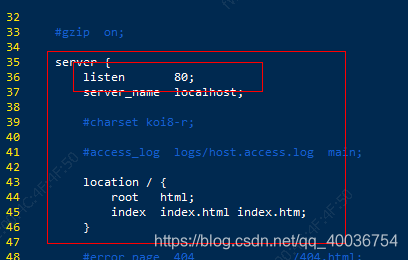
- 输入IP:80,则显示:
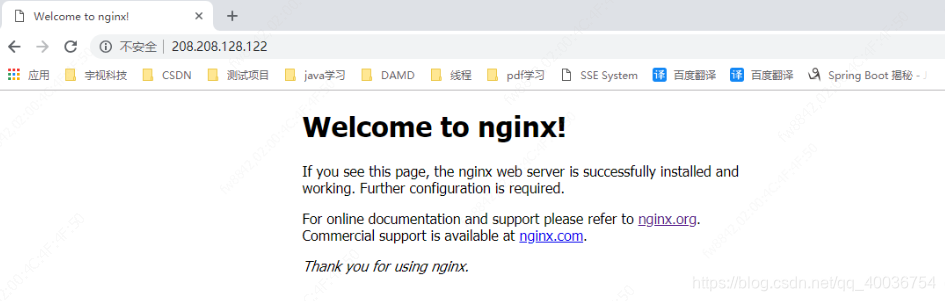
4. 防火墙问题
在 windows 系统中访问 linux 中 nginx,默认不能访问的,因为防火墙问题 (1)关闭防火墙 (2)开放访问的端口号,80 端口
查看开放的端口号
shell
firewall-cmd --list-all 设置开放的端口号
shell
firewall-cmd --add-service=http --permanent
firewall-cmd --add-port=80/tcp --permanent 重启防火墙
shell
firewall-cmd --reload 三、 Nginx 的常用命令和配置文件
1. Nginx常用命令
a. 使用nginx操作命令前提
使用nginx操作命令前提:必须进入到nginx的自动生成目录的下/sbin文件夹下 。
nginx有两个目录:
第一个:安装目录,我放在:
shell
/usr/feng/第二个:自动生成目录:
shell
/usr/local/nginx/b. 查看 nginx 的版本号
shell
./nginx -v
c. 启动 nginx
shell
./nginx
d. 关闭nginx
shell
./nginx -s stop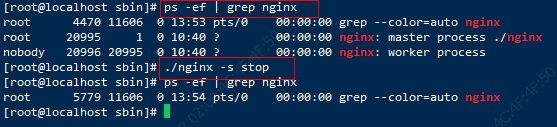
e. 重新加载 nginx
在目录:/usr/local/nginx/sbin 下执行命令,不需要重启服务器,自动编译。
shell
./nginx -s reload2. Nginx配置文件
a. 配置文件位置
/usr/local/nginx/conf/nginx.conf
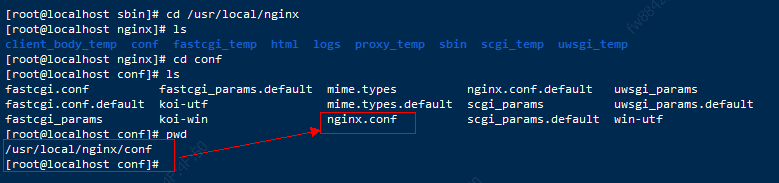
b. nginx 的组成部分
配置文件中有很多#, 开头的表示注释内容,我们去掉所有以 # 开头的段落,精简之后的 内容如下:
conf
worker_processes 1;
events {
worker_connections 1024;
}
http {
include mime.types;
default_type application/octet-stream;
sendfile on;
keepalive_timeout 65;
server {
listen 80;
server_name localhost;
location / {
root html;
index index.html index.htm;
}
error_page 500 502 503 504 /50x.html;
location = /50x.html {
root html;
}
}
}- nginx 配置文件有三部分组成
第一部分:全局块
从配置文件开始到 events 块之间的内容,主要会设置一些影响nginx 服务器整体运行的配置指令,主要包括配 置运行 Nginx 服务器的用户(组)、允许生成的 worker process 数,进程 PID 存放路径、日志存放路径和类型以 及配置文件的引入等。
比如上面第一行配置的:
conf
worker_processes 1;这是 Nginx 服务器并发处理服务的关键配置,worker_processes 值越大,可以支持的并发处理量也越多,但是 会受到硬件、软件等设备的制约。
第二部分:events块
比如上面的配置:
conf
events {
worker_connections 1024;
}events 块涉及的指令主要影响 Nginx 服务器与用户的网络连接,常用的设置包括是否开启对多 work process 下的网络连接进行序列化,是否 允许同时接收多个网络连接,选取哪种事件驱动模型来处理连接请求,每个 word process 可以同时支持的最大连接数等。
上述例子就表示每个 work process 支持的最大连接数为 1024.
这部分的配置对 Nginx 的性能影响较大,在实际中应该灵活配置。
第三部分:
conf
http {
include mime.types;
default_type application/octet-stream;
sendfile on;
keepalive_timeout 65;
server {
listen 80;
server_name localhost;
location / {
root html;
index index.html index.htm;
}
error_page 500 502 503 504 /50x.html;
location = /50x.html {
root html;
}
}
}这算是 Nginx 服务器配置中最频繁的部分,代理、缓存和日志定义等绝大多数功能和第三方模块的配置都在这里。
需要注意的是:http 块也可以包括 http全局块、server 块。
- http全局块
http全局块配置的指令包括文件引入、MIME-TYPE 定义、日志自定义、连接超时时间、单链接请求数上限等。 - server 块
这块和虚拟主机有密切关系,虚拟主机从用户角度看,和一台独立的硬件主机是完全一样的,该技术的产生是为了 节省互联网服务器硬件成本。
每个 http 块可以包括多个 server 块,而每个 server 块就相当于一个虚拟主机。
而每个 server 块也分为全局 server 块,以及可以同时包含多个 locaton 块。
- 全局 server 块
最常见的配置是本虚拟机主机的监听配置和本虚拟主机的名称或IP配置。 - location 块
一个 server 块可以配置多个 location 块。
这块的主要作用是基于 Nginx 服务器接收到的请求字符串(例如 server_name/uri-string),对虚拟主机名称 (也可以是IP 别名)之外的字符串(例如 前面的 /uri-string)进行匹配,对特定的请求进行处理。 地址定向、数据缓 存和应答控制等功能,还有许多第三方模块的配置也在这里进行。
四、 [Nginx 反向代理](https://so.csdn.net/so/search?q=Nginx 反向代理&spm=1001.2101.3001.7020) 配置实例 1.1
1. 实现效果
- 打开浏览器,在浏览器地址栏输入地址 www.123.com,跳转到 liunx 系统 tomcat 主页 面中
2. 准备工作
(1)在 liunx 系统安装 tomcat,使用默认端口 8080,我这里8080被其他应用占用,所以我已修改端口为8081。在conf目录下的server.xml配置文件中,如下,将port改为 8081,其实下面也有类似的Connector 标签,但是要看protocol协议为HTTP/1.1的标签修改即可。
xml
<Connector port="8081" protocol="HTTP/1.1"
connectionTimeout="20000"
redirectPort="8443" />- tomcat 安装文件放到 liunx 系统中,解压。
Tomcat的路径:/usr/feng/apach-tomcat/tomcat8081下 - 进入 tomcat 的 bin 目录中,./startup.sh 启动 tomcat 服务器。
(2)对外开放访问的端口 (我这里不需要)
- firewall-cmd --add-port=8080/tcp --permanent
- firewall-cmd --reload
- 查看已经开放的端口号 firewall-cmd --list-all
(3)在 windows 系统中通过浏览器访问 tomcat 服务器
别忘了开启tomcat,在bin目录下,使用 命令:
shell
./startup.sh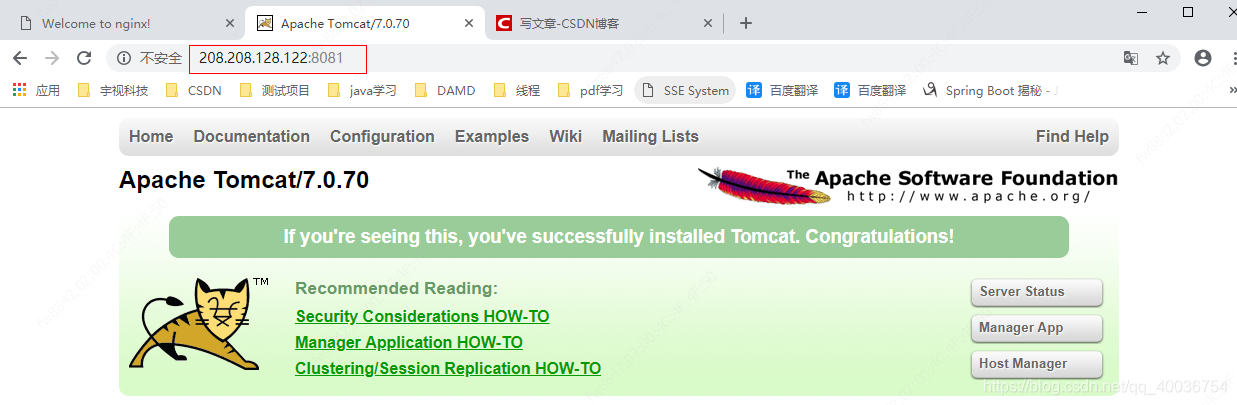
3. 访问过程的分析
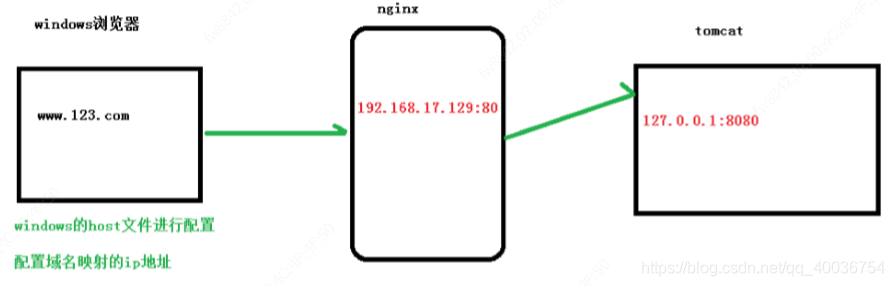
4、具体配置
a. 第一步 在 windows 系统的 host 文件进行域名和 ip 对应关系的配置

添加内容在 host 文件中

2. 第二步 在 nginx 进行请求转发的配置(反向代理配置)
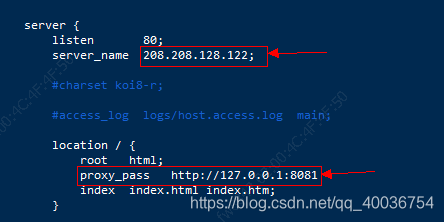
5、最终测试
如上配置,我们监听 80 端口,访问域名为 www.123.com,不加端口号时默认为 80 端口,故 访问该域名时会跳转到 127.0.0.1:8081 路径上。在浏览器端输入 www.123.com 结果如下:

五、 Nginx 反向代理 配置实例 1.2
1. 实现效果
实现效果:使用 nginx 反向代理,根据访问的路径跳转到不同端口的服务中
nginx 监听端口为 8001,
访问 http://127.0.0.1:8001/edu/ 直接跳转到 127.0.0.1:8081
访问 http://127.0.0.1:8001/vod/ 直接跳转到 127.0.0.1:8082
2. 准备工作
a. 第一步,两个tomcat端口和测试页面
- 准备两个 tomcat,一个 8081 端口,一个 8082 端口。
在**/usr/feng/apach-tomcat/下 新建tomcat8081和tomcat8082两个文件夹,将 Tomcat安装包 分别上传到两个文件夹,进行解压缩安装,8081的Tomcat只改一个 http协议默认端口号** 就行,直接启动即可。
这里需要改8082的端口号,需要修改三个端口,只修改一个端口号的话,是启动不了的,我已经测试过了(如果只修改http协议默认端口的话,8081和8082只会启动一个)。因为默认的都是8080(没有的直接创建文件夹,好多都是刚建的,与上面的第一个示例示例有点改动)
- tomcat8081 解压包,然后进入到 /bin 下 ,使用命令 ./startup 启动
- tomcat8082
使用命令 编辑 文件 :/conf/server.xml 文件
vim server.xml
修改后如下:
1、修改server 的默认端口,由默认8005->8091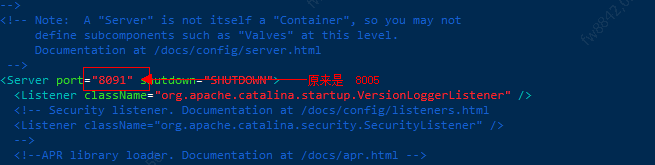
2、修改http协议的默认端口,由默认的8080->8082
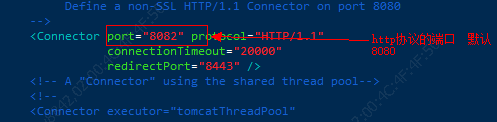
3、修改默认ajp协议的默认端口,由默认的8009->9001
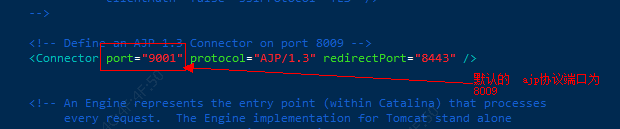
- 并准备好测试的页面
写一个a.html页面,
tomcat8081的tomcat,放到目录 /webapp/vod 下,内容:
html
<h1>fengfanchen-nginx-8081!!!</h1>tomcat8082的tomcat,放到目录 /webapp/edu 下,内容:
html
<h1>fengfanchen-nginx-8082!!!</h1>- 测试页面
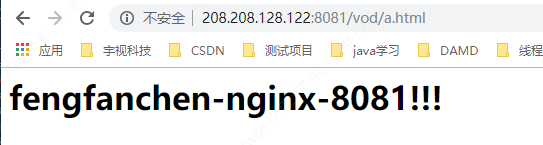
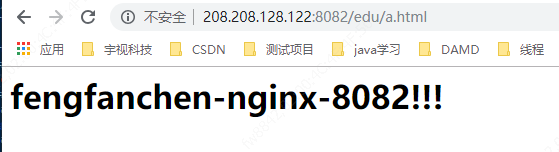
b. 第二步,修改 nginx 的配置文件
修改 nginx 的配置文件 在 http 块中添加 server{}
修改其中注释的就行。
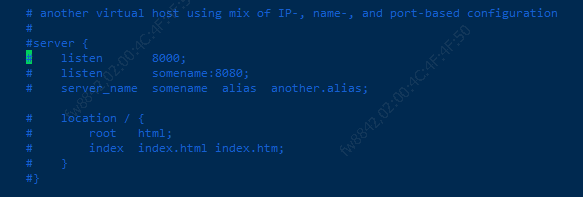
修改成功后
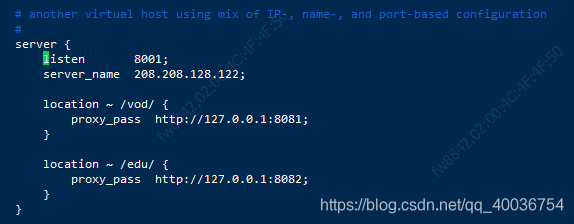
- 开发的端口: nginx监听端口:8001,tomcat8081端口:8081,tomcat8082端口:8082。
- 测试结果
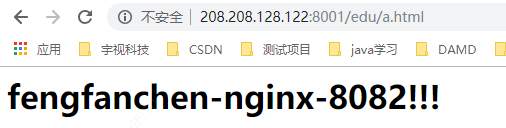
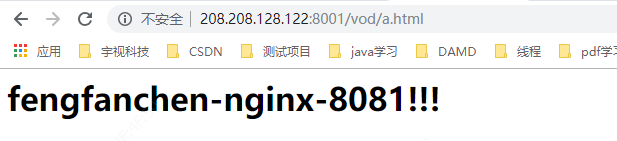
- location 指令说明
该指令用于匹配 URL。
语法如下:
1、= :用于不含正则表达式的 uri 前,要求请求字符串与 uri 严格匹配,如果匹配 成功,就停止继续向下搜索并立即处理该请求。
2、~:用于表示 uri 包含正则表达式,并且区分大小写。
3、~*:用于表示 uri 包含正则表达式,并且不区分大小写。
4、^~:用于不含正则表达式的 uri 前,要求 Nginx 服务器找到标识 uri 和请求字 符串匹配度最高的 location 后,立即使用此 location 处理请求,而不再使用 location 块中的正则 uri 和请求字符串做匹配。
注意:如果 uri 包含正则表达式,则必须要有 ~ 或者 ~*标识。
六、 Nginx 负载均衡 配置实例 2
1. 实现效果
浏览器地址栏输入地址 http://208.208.128.122/edu/a.html,负载均衡效果,平均 8081 和 8082 端口中
2. 准备工作
a.准备两台 tomcat 服务器
- 准备两台 tomcat 服务器,一台 8081,一台 8082
- 上面的反向代理第二个实例中已经配置成功了。但是需要添加点东西,如下哦。
b. 修改一处
- 在两台 tomcat 里面 webapps 目录中,创建名称是 edu 文件夹,在 edu 文件夹中创建 页面 a.html,用于测试。
- 由于第二个实例中,8082中有了 edu 的文件夹,所以只在8081 文件夹下创建即可。
然后使用在vod文件下使用命令:
shell
cp a.html ../edu/即可完成,
查看命令
shell
cd ../edu/ # 进入到 edu 目录下
cat a.html #查看内容c. 测试页面
测试URL
url
http://208.208.128.122:8081/edu/a.html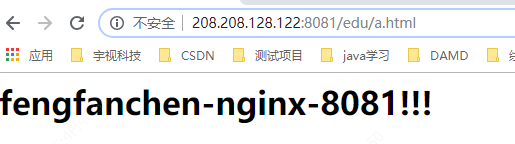
url
http://208.208.128.122:8082/edu/a.html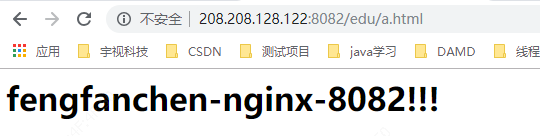
3. 在 nginx 的配置文件中进行负载均衡的配置
修改了第一个示例的 配置
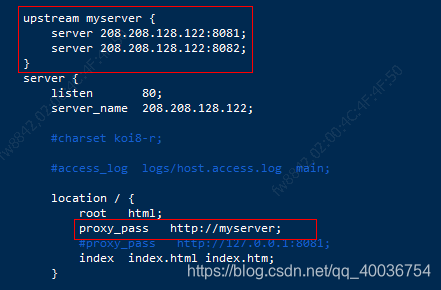
xml
upstream myserver {
server 208.208.128.122:8081;
server 208.208.128.122:8082;
}
server {
listen 80;
server_name 208.208.128.122;
#charset koi8-r;
#access_log logs/host.access.log main;
location / {
root html;
proxy_pass http://myserver;
#proxy_pass http://127.0.0.1:8081;
index index.html index.htm;
}4. 最终测试
测试url
url
http://208.208.128.122/edu/a.html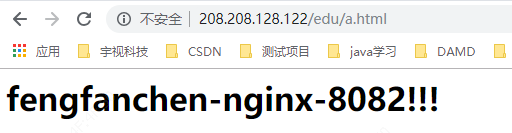
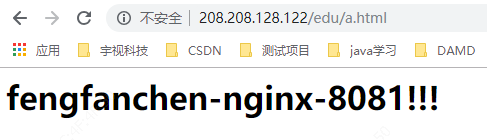
4. nginx 分配服务器策略
随着互联网信息的爆炸性增长,负载均衡(load balance)已经不再是一个很陌生的话题, 顾名思义,负载均衡即是将负载分摊到不同的服务单元,既保证服务的可用性,又保证响应 足够快,给用户很好的体验。快速增长的访问量和数据流量催生了各式各样的负载均衡产品, 很多专业的负载均衡硬件提供了很好的功能,但却价格不菲,这使得负载均衡软件大受欢迎, nginx 就是其中的一个,在 linux 下有 Nginx、LVS、Haproxy 等等服务可以提供负载均衡服 务,而且 Nginx 提供了几种分配方式(策略):
a. 轮询(默认)
每个请求按时间顺序逐一分配到不同的后端服务器,如果后端服务器 down 掉,能自动剔除。
配置方式:
b. weight
weight 代表权重, 默认为 1,权重越高被分配的客户端越多
conf
upstream myserver {
server 208.208.128.122:8081 weight=10; # 在这儿
server 208.208.128.122:8082 weight=10;
}
server {
listen 80;
server_name 208.208.128.122;
location / {
root html;
proxy_pass http://myserver;
index index.html index.htm;
}c. ip_hash
ip_hash 每个请求按访问 ip 的 hash 结果分配,这样每个访客固定访问一个后端服务器
conf
upstream myserver {
ip_hash; // 在这儿
server 208.208.128.122:8081 ;
server 208.208.128.122:8082 ;
}
server {
listen 80;
server_name 208.208.128.122;
location / {
root html;
proxy_pass http://myserver;
index index.html index.htm;
}d. fair(第三方)
fair(第三方),按后端服务器的响应时间来分配请求,响应时间短的优先分配。
conf
upstream myserver {
server 208.208.128.122:8081 ;
server 208.208.128.122:8082 ;
fair; # 在这儿
}
server {
listen 80;
server_name 208.208.128.122;
location / {
root html;
proxy_pass http://myserver;
index index.html index.htm;
}七、 Nginx 动静分离 配置实例 3
1. 什么是动静分离
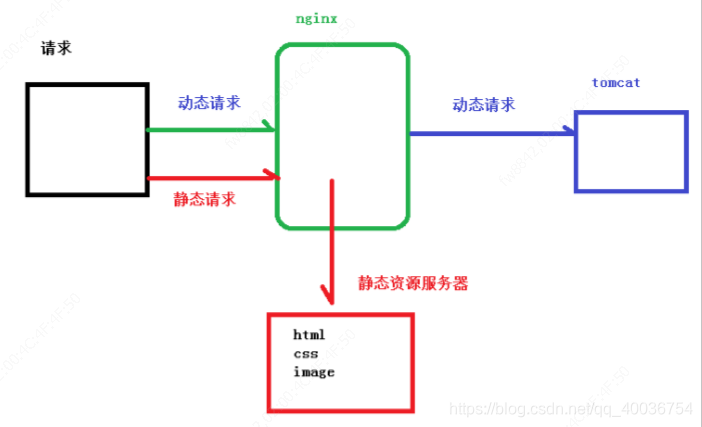
Nginx 动静分离简单来说就是把动态跟静态请求分开,不能理解成只是单纯的把动态页面和 静态页面物理分离。严格意义上说应该是动态请求跟静态请求分开,可以理解成使用 Nginx 处理静态页面,Tomcat 处理动态页面。动静分离从目前实现角度来讲大致分为两种:
- 一种是纯粹把静态文件独立成单独的域名,放在独立的服务器上,也是目前主流推崇的方案;
- 另外一种方法就是动态跟静态文件混合在一起发布,通过 nginx 来分开。
通过 location 指定不同的后缀名实现不同的请求转发。通过 expires 参数设置,可以使 浏览器缓存过期时间,减少与服务器之前的请求和流量。具体 Expires 定义:是给一个资 源设定一个过期时间,也就是说无需去服务端验证,直接通过浏览器自身确认是否过期即可, 所以不会产生额外的流量。此种方法非常适合不经常变动的资源。(如果经常更新的文件, 不建议使用 Expires 来缓存),我这里设置 3d,表示在这 3 天之内访问这个 URL,发送 一个请求,比对服务器该文件最后更新时间没有变化,则不会从服务器抓取,返回状态码 304,如果有修改,则直接从服务器重新下载,返回状态码 200。
2. 准备工作
- 在Linux 系统中准备 静态资源,用于进行访问。
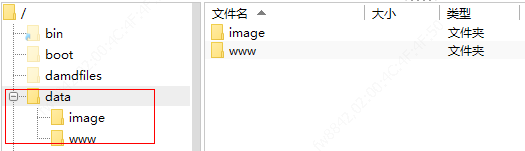
- www文件夹中 a.html
html
<h1>fengfanchen-test-html</h1>- image 中的 01.jpg
我的照片哈!!!(自动忽略)

3. 具体配置
a. 在 nginx 配置文件中进行配置
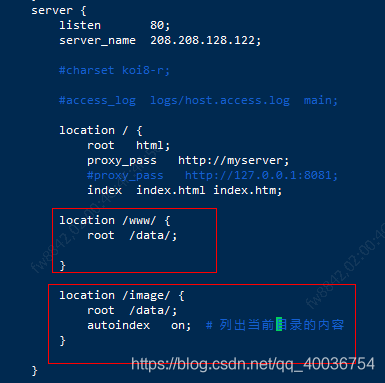
4. 最终测试
a. 测试 image
url
http://208.208.128.122/image/
http://208.208.128.122/image/01.jpg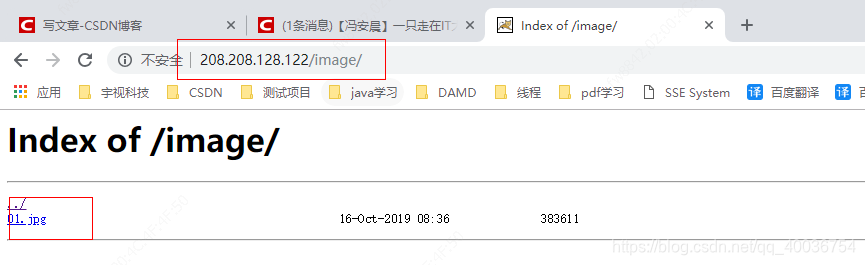
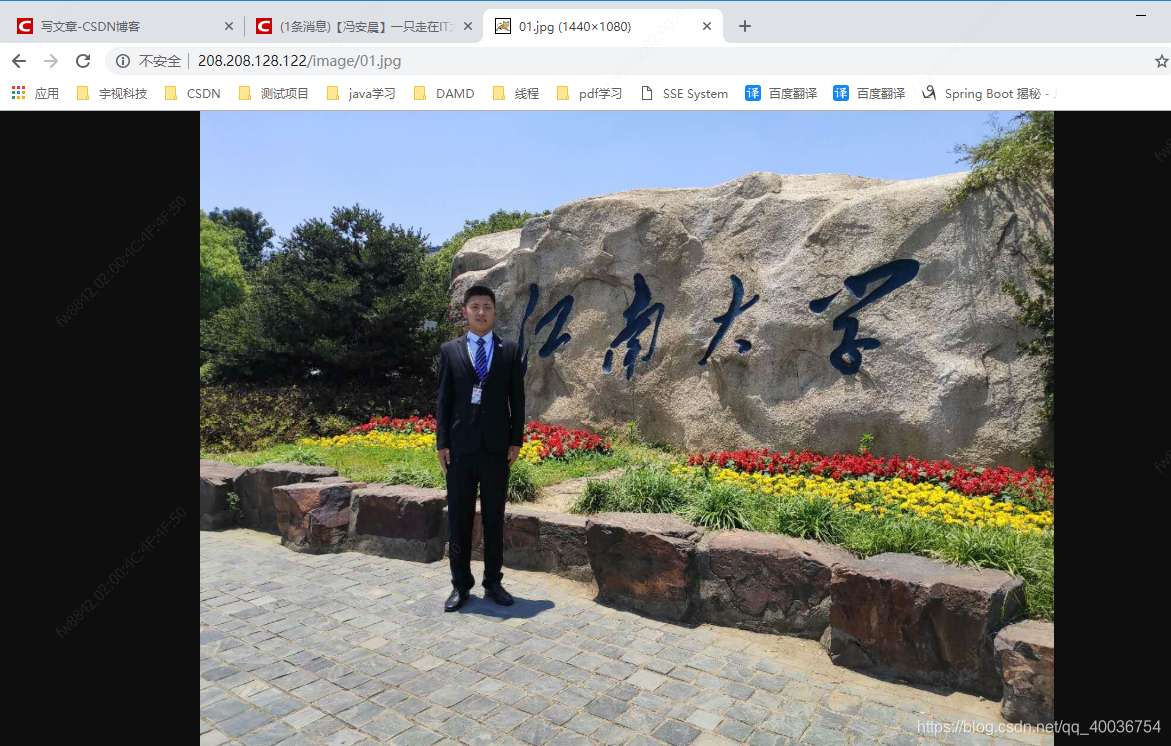
b. 测试 www
url
http://208.208.128.122/www/a.html 
八、 Nginx 的高可用集群
1. 什么是nginx 高可用
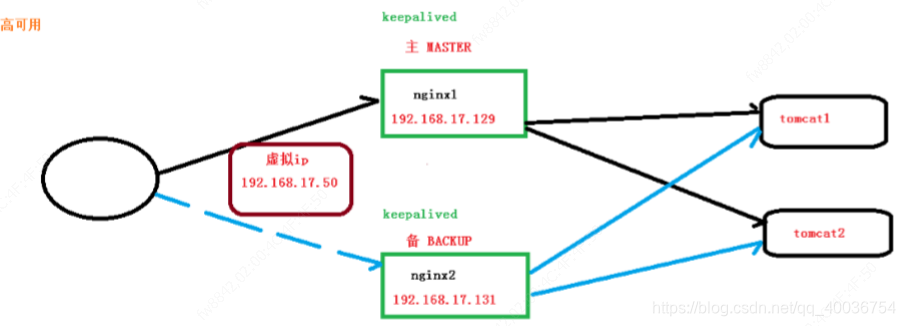
配置示例流程:
- 需要两台nginx 服务器
- 需要keepalived
- 需要虚拟IP
2. 配置高可用的准备工作
- 需要两台服务器 208.208.128.122 和 208.208.128.85
- 在两台服务器安装 nginx(流程最上面有)
第二台服务器的默认端口 改为 9001 ,运行并测试,如下:
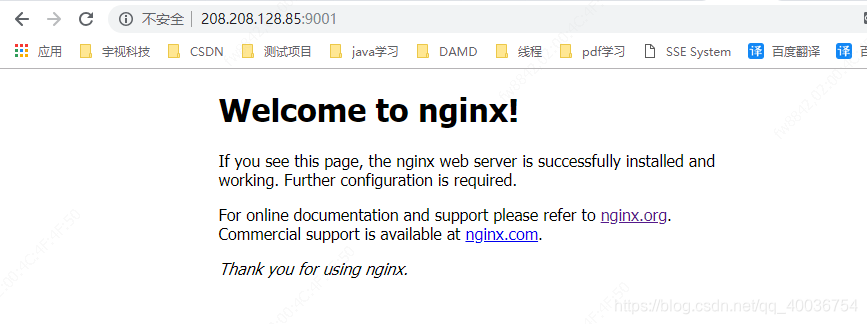
- 在两台服务器安装 keepalived
2. 在两台服务器安装keepalived
a)安装:
第一种方式:命令安装
shell
yum install keepalived -y
# 查看版本:
rpm -q -a keepalived第二种方式:安装包方式(这里我使用这个)
将压缩包上传至:/usr/feng/
命令如下:
shell
cd /usr/feng/
tar -zxvf keepalived-2.0.18.tar.gz
cd keepalived-2.0.18
./configure
make && make installb) 配置文件
安装之后,在 etc 里面生成目录 keepalived,有文件 keepalived.conf 。
这个就是主配置文件。
主从模式主要在这个文件里配置。
完成高可用配置(主从配置)
a) 修改 keepalived.conf 配置文件
修改/etc/keepalived/keepalivec.conf 配置文件
conf
global_defs {
notification_email {
acassen@firewall.loc
failover@firewall.loc
sysadmin@firewall.loc
}
notification_email_from Alexandre.Cassen@firewall.loc
smtp_server 208.208.128.122
smtp_connect_timeout 30
router_id LVS_DEVEL
}
vrrp_script chk_http_port {
script "/usr/local/src/nginx_check.sh"
interval 2 #(检测脚本执行的间隔)
weight 2
}
vrrp_instance VI_1 {
state MASTER # 备份服务器上将 MASTER 改为 BACKUP
interface ens192 //网卡
virtual_router_id 51 # 主、备机的 virtual_router_id 必须相同
priority 100 # 主、备机取不同的优先级,主机值较大,备份机值较小
advert_int 1
authentication {
auth_type PASS
auth_pass 1111
}
virtual_ipaddress {
208.208.128.50 // VRRP H 虚拟地址
}
}b) 添加检测脚本
在/usr/local/src 添加检测脚本
shell
#!/bin/bash
A=`ps -C nginx --no-header |wc -l`
if [ $A -eq 0 ];then
/usr/local/nginx/sbin/nginx
sleep 2
if [ `ps -C nginx --no-header |wc -l` -eq 0 ];then
killall keepalived
fi
fic) 开启nginx 和 keepalived
把两台服务器上 nginx 和 keepalived 启动 :
启动 nginx:./nginx
启动 keepalived:systemctl start keepalived.service
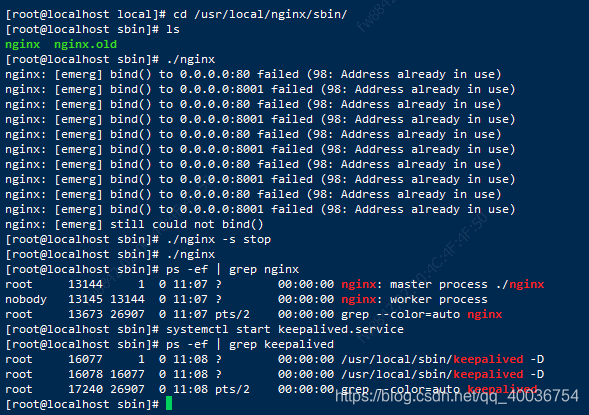
85服务一样。
4. 最终测试
a)在浏览器地址栏输入 虚拟 ip 地址 192.168.17.50
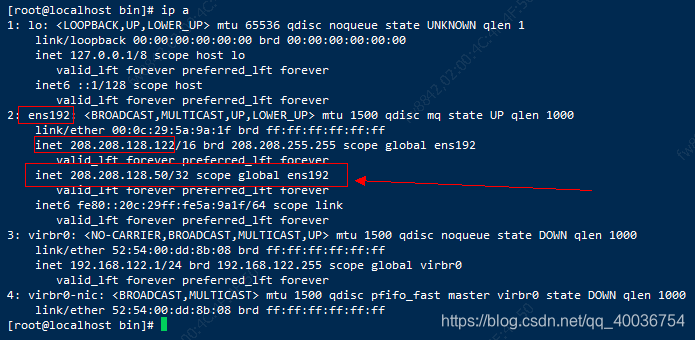
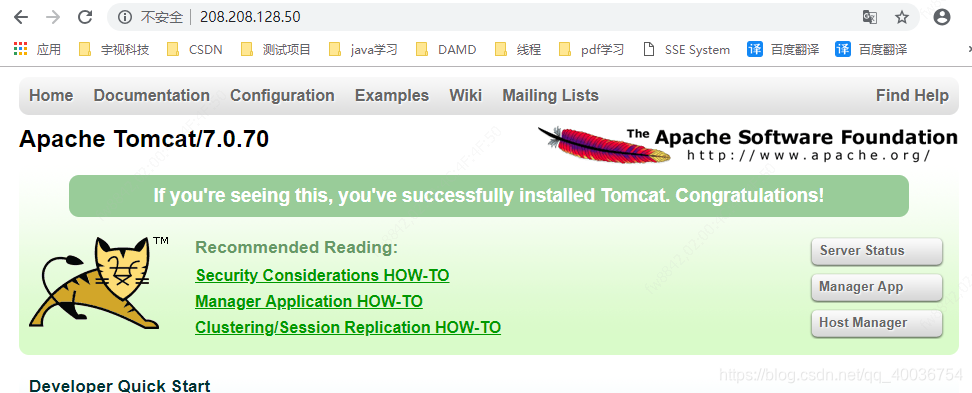
b)把主服务器(192.168.17.129)nginx 和 keepalived 停止,再输入 192.168.17.50
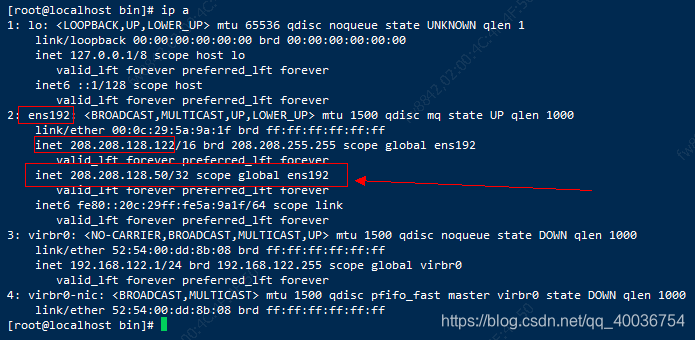
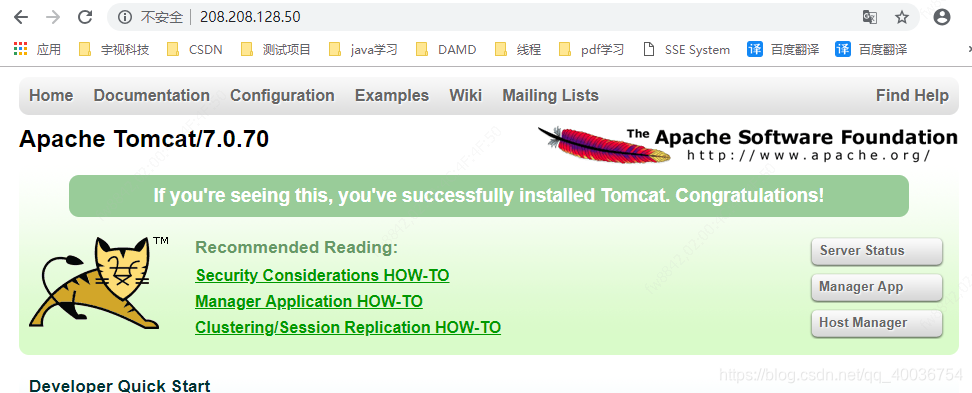
九、 Nginx 的原理
1. mater 和 worker
- nginx 启动后,是由两个进程组成的。master(管理者)和worker(工作者)。
- 一个nginx 只有一个master。但可以有多个worker

- ,过来的请求由master管理,worker进行争抢式的方式去获取请求。
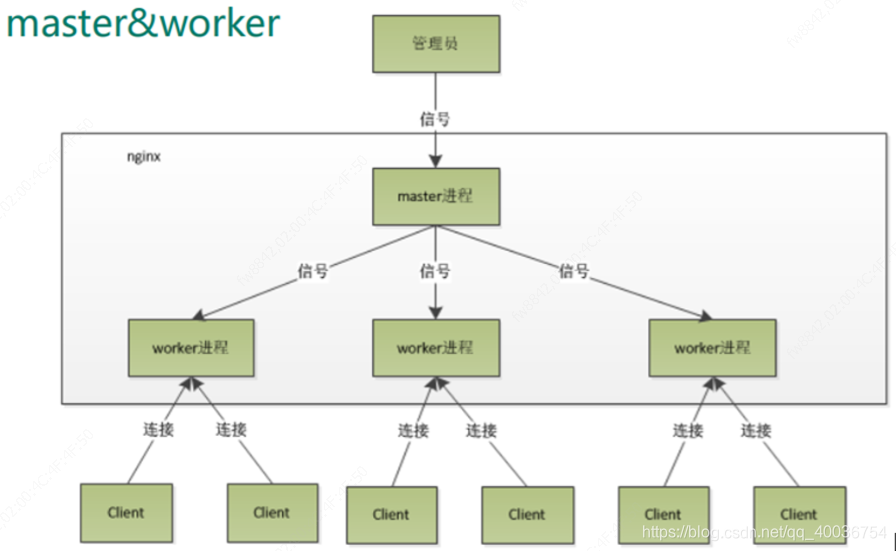
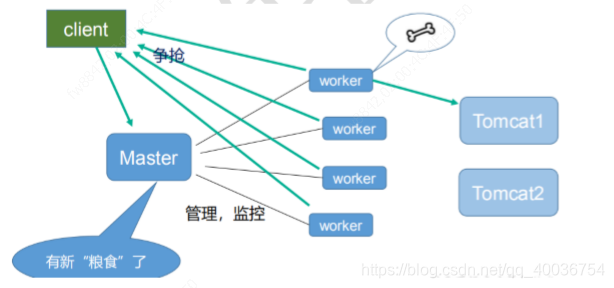
2. master-workers 的机制的好处
- 首先,对于每个 worker 进程来说,独立的进程,不需要加锁,所以省掉了锁带来的开销, 同时在编程以及问题查找时,也会方便很多。
- 可以使用 nginx --s reload 热部署,利用 nginx 进行热部署操作
- 其次,采用独立的进程,可以让互相之间不会 影响,一个进程退出后,其它进程还在工作,服务不会中断,master 进程则很快启动新的 worker 进程。当然,worker 进程的异常退出,肯定是程序有 bug 了,异常退出,会导致当 前 worker 上的所有请求失败,不过不会影响到所有请求,所以降低了风险。
3. 设置多少个 worker
Nginx 同 redis 类似都采用了 io 多路复用机制,每个 worker 都是一个独立的进程,但每个进 程里只有一个主线程,通过异步非阻塞的方式来处理请求, 即使是千上万个请求也不在话 下。每个 worker 的线程可以把一个 cpu 的性能发挥到极致。所以 worker 数和服务器的 cpu 数相等是最为适宜的。设少了会浪费 cpu,设多了会造成 cpu 频繁切换上下文带来的损耗。
- worker 数和服务器的 cpu 数相等是最为适宜
4. 连接数 worker_connection
第一个:发送请求,占用了 woker 的几个连接数?
- 答案:2 或者 4 个
第二个:nginx 有一个 master,有四个 woker,每个 woker 支持最大的连接数 1024,支持的 最大并发数是多少?
- 普通的静态访问最大并发数是: worker_connections * worker_processes /2,
- 而如果是 HTTP 作 为反向代理来说,最大并发数量应该是 worker_connections * worker_processes/4。
这个值是表示每个 worker 进程所能建立连接的最大值,所以,一个 nginx 能建立的最大连接 数,应该是 worker_connections * worker_processes。当然,这里说的是最大连接数,对于 HTTP 请 求 本 地 资 源 来 说 , 能 够 支 持 的 最 大 并 发 数 量 是 worker_connections * worker_processes,如果是支持 http1.1 的浏览器每次访问要占两个连接,所以普通的静态访 问最大并发数是: worker_connections * worker_processes /2,而如果是 HTTP 作 为反向代 理来说,最大并发数量应该是 worker_connections * worker_processes/4。因为作为反向代理服务器,每个并发会建立与客户端的连接和与后端服 务的连接,会占用两个连接。